Dibujo con la barra de Datos
Para dibujar un objeto con la barra de Datos:
Hay dos formas diferentes de activar la barra de Datos para dibujar.
Seleccione una herramienta de dibujo y haga clic una vez para empezar a dibujar el objeto. Pulse la tecla Mayús+Tabulador para activar el primer campo de la barra de Datos, o pulse Mayús+Tabulador para activar el último campo. Alternativamente, si las opciones de la barra de Datos están configuradas para que se active la activación instantánea, escriba el valor del primer campo de la barra de Datos para activarlo.
Seleccione una herramienta de dibujo y pulse Tab para activar el primer campo de la barra Datos. Después de introducir los Datos, haga clic para empezar a dibujar.
En las operaciones de dibujo por pulsación y arrastre o de desplazamiento, después de pulsar Tabulador o Mayús+Tabulador para activar el campo de la barra de Datos, puede liberar el botón del ratón para facilitar la introducción de datos. Complete la operación con un clic del ratón o pulse dos veces la tecla Intro.
Introducir valores en los campos correspondientes, utilizando las siguientes teclas.
|
Cuña |
Acción |
|
Intro |
Cuando el foco está en un campo de la barra de datos, ajusta el valor que se muestra actualmente y mueve el foco al área de planos. Cuando el foco está en el área de dibujo, completa el objeto (o completa el segmento actual del objeto, para objetos de trazo como polígonos, muros y acotaciones). |
|
Tab |
Cuando el foco está en un campo de la barra de Datos, ajusta el valor introducido y pasa al campo siguiente (si no se introduce ningún valor, el campo no se ajusta) Cuando el foco está en el área de dibujo, mueve el foco al primer campo de la barra de datos. |
|
Mayús+Tab |
Cuando el foco está en un campo de la barra de Datos, ajusta el valor introducido y se mueve al campo anterior (si no se introduce ningún valor, el campo no se ajusta) Cuando el cursor se encuentra en el área de dibujo, mueve el cursor al último campo de la barra de datos. |
Para borrar una entrada antes de que se establezca, pulse la tecla Retroceso. Se vuelve a mostrar el valor anterior de ese campo.
Si la opción SmartCursor está activada en las preferencias de Vectorworks, se muestra una línea de puntos para representar la localización de los valores introducidos para los ejes X, Y, y Z.
Una fijación de vector (línea de trazos roja) se muestra para representar la localización de los valores introducidos en la barra de Datos. Consulte Creación de bloqueos de vector para obtener más información.
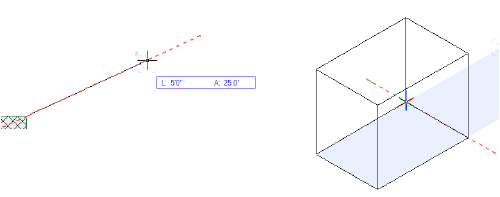
Para completar el objeto según los valores introducidos, pulse el botón del ratón. Para objetos que no son de trayectoria, también puede pulsar Intro para completar el objeto si el foco está en el área de dibujo, o pulsar Intro dos veces para completar el objeto si el foco está en la barra de Datos. Para objetos de trazo, como polígonos, muros y acotaciones, es posible que tenga que hacer clic para completar el objeto.
